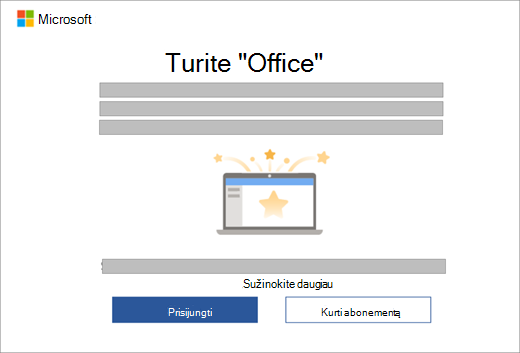„Office“ aktyvinimas
Applies To
„Excel“, skirta „Microsoft 365“ „Word“, skirta „Microsoft 365“ „Outlook“, skirta „Microsoft 365“ „PowerPoint“, skirta „Microsoft 365“ „Access“, skirta „Microsoft 365“ „OneNote“, skirta „Microsoft 365“ „Publisher“, skirta „Microsoft 365“ „Visio“ 2 planas „Excel 2024“ „Word 2024“ „Outlook 2024“ „PowerPoint 2024“ „Access 2024“ „OneNote 2024“ „Project Standard 2024“ „Visio Professional 2024“ „Visio Standard 2024“ „Office 2024“ Excel 2021 „Word 2021“ Outlook 2021 PowerPoint 2021 Access 2021 Project Standard 2021 Publisher 2021 Visio Professional 2021 „Visio Standard 2021“ Office 2021 OneNote 2021 Excel 2019 Word 2019 Outlook 2019 PowerPoint 2019 Preview Access 2019 Project Standard 2019 Publisher 2019 „Visio Professional 2019“ „Visio Standard 2019“ Office 2019 Excel 2016 „Word 2016“ Outlook 2016 PowerPoint 2016 Access 2016 OneNote 2016 Publisher 2016 Office 2016 „Microsoft 365“ namams „Office“ verslui Office.com Project for Office 365|
Interaktyvusis palaikymas jūsų naršyklėje gali pateikti skaitmeninius "Office" problemų sprendimus |
Toliau pasirinkite savo „Microsoft 365“ versiją, kad sužinotumėte, kaip suaktyvinti „Microsoft 365“.
„Microsoft 365“ arba neprenumeruojamų "Office" versijų aktyvinimas
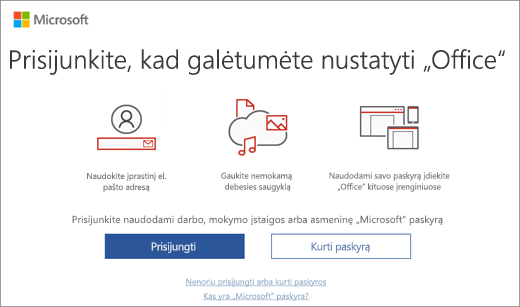
Kai paleidžiate nesuaktyvuotą „Microsoft 365“ programėlę, būsite paraginti prisijungti prie „Microsoft 365“ " . Būtinai prisijunkite naudodami „Microsoft“ paskyrą arba darbo ar mokymo įstaigos paskyrą, kurią naudojote įsigydami arba prenumeruodami „Microsoft 365“.
Pastaba: Jei „Microsoft 365“ buvo iš anksto įdiegtas naujame įrenginyje, žr. Iš anksto naujame "Windows" įrenginyje įdiegtos "Office" aktyvinimas.
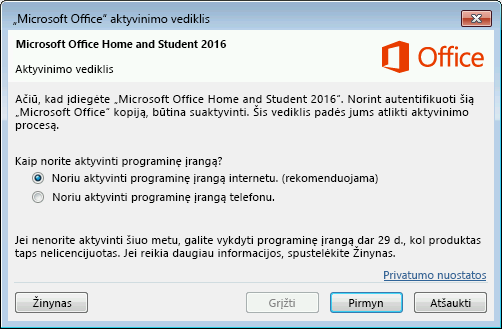
Jei rodomas aktyvinimo vediklis, „Microsoft 365“ reikia jūsų pagalbos aktyvinant. Vykdykite vedlio nurodymus, kad suaktyvintumėte „Microsoft 365“.
Aktyvinti „Microsoft 365“ arba neprenumeruojamą "Office" versiją, kuri iš anksto įdiegta naujame "Windows" įrenginyje
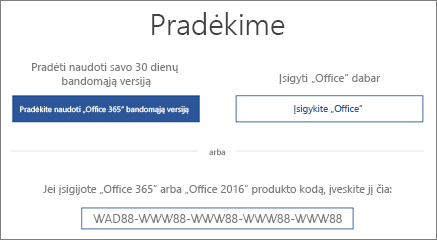
Jei rodomas šis ekranas, įdiegiama bandomoji „Microsoft 365 Family“ versija arba neprenumeruojama "Office" bandomoji versija.
Šį ekraną matysite, jei prisijungsite prie „Microsoft 365“ arba neprenumeruojamą "Office" versiją, kuri buvo iš anksto įdiegta naujame įrenginyje, bet neturi„Microsoft 365“ produkto arba neprenumeruojamos "Office" versijos, susietos su jūsų paskyra.
Norėdami naudoti „Microsoft 365“ naujajame įrenginyje, galite suaktyvinti „Microsoft 365“ kaip 1 mėnesio bandomąją „Microsoft 365 Family“ " versiją. Taip pat galite įsigyti „Microsoft 365“ arba neprenumeruojamą "Office" versiją, įtraukti „Microsoft 365“ į esamą „Microsoft 365“ prenumeratą arba įvesti produkto kodą iš naujo produkto kodo kortelės. Jei turite senesnę neprenumeruojamo "Office" versijos kopiją, galite įdiegti šią versiją.
Taip pat galite išbandyti mūsų vadovaujamas naršyklės palaikymopriemones, kurios padės išspręsti aktyvinimo problemas.
Maniau, kad šiame įrenginyje yra "Microsoft 365" arba neprenumeruojama "Office" versija.
„Microsoft 365“ pirkimo arba pasiūlymo, įtrauktą į naują "Windows" įrenginį, aktyvinimas
Jei rodomas šis ekranas, „Microsoft 365“ įdiegta kaip vienų metų prenumerata arba vienkartinis pirkinys
Skaitmeninis produkto kodas perduodamas į jūsų kompiuterį, todėl jums nereikės išspausdinto produkto kodo arba jo negausite. „Microsoft 365“ aktyvinate prisijungę naudodami „Microsoft“ paskyrą. Jei aptiksime jūsų „Microsoft“ paskyrą, ją parodysime šiame ekrane. Kai prisijungsite, jūsų produktas bus įtrauktas į „Microsoft“ paskyrą, kad galėtumėte įdiegti jį iš naujo vėliau arba valdyti naują prenumeratą be produkto kodo.
Taip pat galite išbandyti mūsų vadovaujamas pagalbosdėl "Microsoft 365" aktyvinimo problemas savo naršyklėje.
Aktyvinti "Office" iš "Microsoft" darbo vietos nuolaidų programos
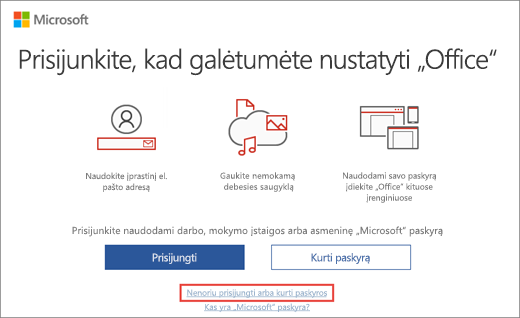
Jei įsigijote Office Professional Plus, Visio Professional arba Project Professional pasinaudodami savo darbdavio „Microsoft Workplace“ nuolaidų programa (anksčiau vadinta „Microsoft“ naudojimo namuose programa) privilegija, pasirinkite Nenoriu prisijungti arba sukurti paskyros (ekrano apačioje) ir įveskite produkto kodą.
Gaukite savo "Microsoft Workplace Discount Program" produkto kodą
Visiškai naujo arba „Microsoft 365“ produkto kodo aktyvinimas
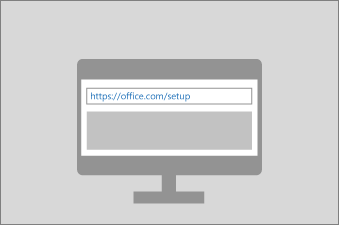
Jei įsigijote naują „Microsoft 365“ produkto kodo kortelę arba „Microsoft 365“ internetinėje parduotuvėje gavote produkto kodą, eikite į Office.com/setup arba Microsoft365.com/setup ir vykdykite ekrane pateiktus raginimus. Tai yra vienkartinis procesas, kuris įtraukia naują produktą į jūsų „Microsoft“ paskyrą. Panaudoję kodą, galite įdiegti "Office".
Aktyvinimo klaidų šalinimas
Jei „Microsoft 365“ nepavyksta aktyvinti, galiausiai ji tampa nelicencijuota ir išjungiamos visos „Microsoft 365“ redagavimo funkcijos. „Microsoft“ gali tapti nelicencijuota dėl kelių priežasčių. Pavyzdžiui, jei baigiasi jūsų „Microsoft 365“ prenumeratos galiojimo laikas, turite atnaujinti prenumeratą, kad atkurtumėte visas „Microsoft 365“ funkcijas.
Jei „Microsoft 365“ buvo iš anksto įdiegtas naujame kompiuteryje, turite paleisti „Microsoft 365 Family“ bandomąją versiją arba įsigyti „Microsoft 365“, kad galėtumėte toliau naudoti „Microsoft 365“ "".
Pastaba: Jei naudojate „Microsoft 365“ sistemoje "Windows 7" (kuri nebepalaikoma, žr. "Windows 7" palaikymo pabaiga ir "Office"), turite įsitikinti, kad TLS 1.2 yra įjungtas pagal numatytuosius parametrus. Žr. Naujinimas, kad įgalintumėte TLS 1.1 ir TLS 1.2 kaip numatytuosius saugius protokolus sistemoje "WinHTTP" sistemoje "Windows".
Taip pat žr.
Atidarius "Microsoft 365" programą rodomas prenumeratos pranešimas